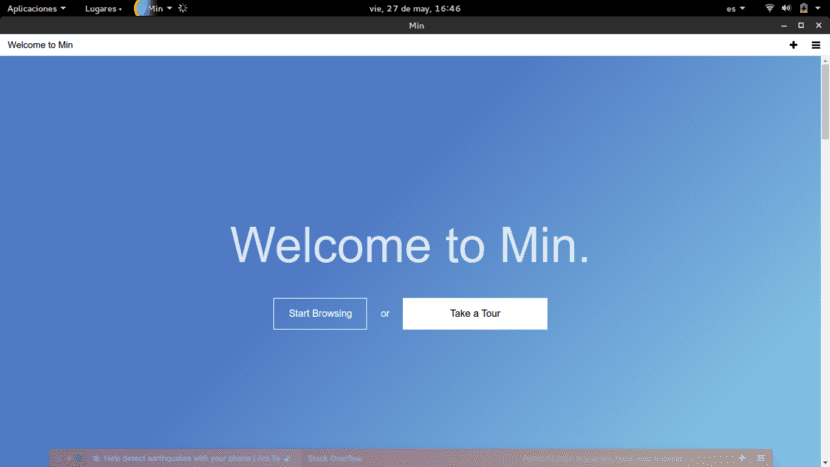
오늘날 인터넷에있는 정보의 양은 엄청난. 모든 사람이 이미 알고있는 것은 사소하고 당연한 것처럼 보일 수 있지만 사실은 20 년 전에 이렇게 많은 양의 정보에 액세스 할 수 있었다는 것은 상상할 수없는 일이었습니다.
다른 관점에서 볼 때 너무 많은 정보를 사용할 수 있지만 여러 번 수행되지 않습니다. 더 구체적인 정보를 찾기 어렵다. 우리는 인터넷에서 해결책을 찾고 싶은 문제가 있지만 주제에 대해 이야기하는 게시물이 너무 많아 많은 정보로 무엇을해야할지 모르겠습니다. 그래서이 기사에서는 분은 무엇입니까, 할 수있는 지능형 브라우저 즉각적인 정보를 구하다. Ubuntu에 설치하는 방법을 알려드립니다.
Min의 캐치 프레이즈는 "민, 스마트 브라우저", 그래서 아마도 이것은 이미 그것을 요약합니다. 민의 검색 창을 통해 질문에 대한 즉각적인 답변, 정보 얻기 DuckDuckGo즉, 우리가 필요한 특정 정보를 제공 할 수있는 위키 백과, 계산기 및 더 많은 흥미로운 사이트의 정보에 액세스 할 수 있습니다. 여기서 Min에게 질문 한 예를 볼 수 있습니다. "GNU 란?":
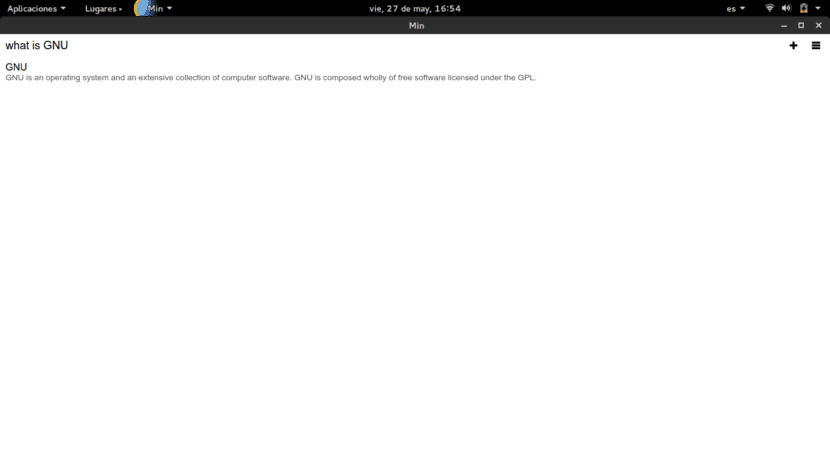
분 속눈썹
Min은 매우 유용 할 수있는 탭 시스템을 사용하여 오랫동안 방문하지 않은 탭을 포함하여 모든 탭의 목록을 볼 수 있습니다. 다음 이미지에서 볼 수 있듯이«새 작업»버튼을 클릭하여 새 작업 또는 탭을 시작할 수 있습니다.
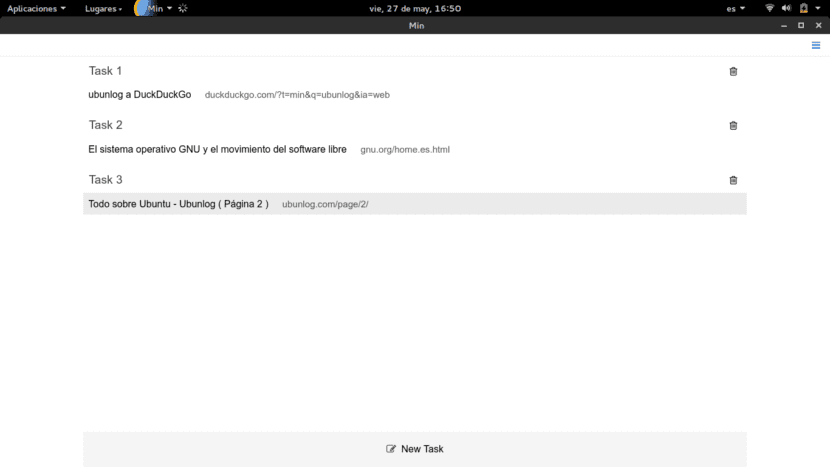
광고인가?
민의 가장 실용적인 기능 중 하나는 민 자신의 광고를 차단하거나 차단 해제 할 수 있다는 것입니다. 그래서 광고가 우리를 괴롭 히든 안하든, 민은 우리를위한 해결책이 있습니다.
Ubuntu에 Min 설치
Min을 설치하는 것은 쉽습니다. 그냥 이동 공식 웹 사이트을 클릭하고 상단 또는 하단 버튼을 끝까지 클릭합니다 (동일 함). 최소 다운로드. 어떻게 볼 수 있습니까? 파일이 다운로드됩니다. .deb, 다운로드가 완료되면 파일을 두 번 클릭하면 충분합니다. 뎁 소프트웨어 센터가 자동으로 열리고 설치를 진행할 준비가됩니다.

쉬운가요? 특정 정보를 빠르게 찾을 수있는 브라우저가 필요한 경우이 문서가 도움이 되었기를 바랍니다. 문제가 있으면 의견란에 남겨주세요. 다음에 😉
어떻게 작동하는지 알아보기 위해 다운로드하겠습니다. 나는 크롬 이외의 것을 원한다